Este bine să știți cum să închideți aplicațiile pe iPhone pentru acele momente în care o aplicație funcționează cu erori sau nu răspunde. Este foarte ușor – glisați în sus pentru a vedea aplicațiile care rulează și glisați din nou în sus pentru a le închide.
Înseamnă asta că ar trebui să renunți la aplicațiile deschise? Nu deloc. În ciuda a ceea ce poate ați auzit, renunțarea la aplicațiile pe iOS înrăutățește lucrurile, nu mai bine. Este un mit că renunțarea la aplicații va economisi bateria, va face iPhone-ul să funcționeze mai repede sau va elibera memorie. În general, înrăutățește lucrurile.
Iată trei motive pentru care.
Cum să închideți aplicațiile deschise pe iPhone

GIF: D. Griffin Jones/Cultul Mac
Pentru a închide aplicațiile deschise pe iPhone, glisați în sus din partea de jos a ecranului și țineți apăsat pentru un moment deschideți comutatorul de aplicații
. (Sau, pe un iPhone mai vechi, atingeți de două ori butonul Acasă.) Glisați în sus pe orice aplicație pentru a o închide.Dacă o aplicație pe care o utilizați nu răspunde sau are erori, aceasta o va reseta și poate rezolva problema.
Din păcate, mulți oameni par să aibă obiceiul prost de a renunța forțat la toate aplicațiile deschise de pe iPhone-urile lor de fiecare dată când le folosesc. S-ar putea să începi să faci asta crezând că economisești bateria sau crește performanța iPhone-ului, dar asta nu ar putea fi mai departe de adevăr.
Cu toate acestea, faci acest lucru suficient și devine obișnuit. Dar iată trei motive pentru care nu ar trebui - și de ce renunțarea la aplicațiile iOS face mai mult rău decât bine.
Puteți da clic aici pentru un videoclip dacă doriți să vizionați:
https://youtube.com/watch? v=re-Es6xU72Y
1. Ieșirea din aplicații consumă bateria iPhone-ului și o încetinește
Poate suna contraintuitiv, dar este mai bine ca bateria să lase aplicațiile așa cum sunt. Doar reveniți la ecranul de pornire sau blocați-vă telefonul.
Când închideți forțat o aplicație, iPhone-ul dvs. trebuie să facă o muncă suplimentară pentru a încheia toate procesele care rulează și pentru a șterge totul din memorie. Când deschideți din nou aplicația, telefonul trebuie să o încarce de la zero, ceea ce vă încetinește.
Dacă vă faceți un obicei din asta, puterea bateriei pe care o irosești renunțând la aplicații și așteptând ca acestea să se deschidă de rezervă va fi mult mai mare decât puterea bateriei necesară pentru a lăsa aplicațiile în fundal.
Telefonul dvs. va șterge singur aplicațiile din memorie dacă este necesar - nu trebuie să o faceți singur.
2. Oricum, aplicațiile dvs. nu fac nimic în fundal

Foto: Apple
Deci, ce se întâmplă de fapt când lăsați o aplicație în funcțiune? Dacă o aplicație nu este pe ecran, mai ales dacă iPhone-ul tău este blocat, există foarte puține lucruri pe care o aplicație are voie să facă. Este la fel de bine ca și cum ar fi închis în întregime, fără a fi nevoie să îl renunți forțat.
Există doar câteva lucruri pe care iOS le permite unei aplicații să le facă în fundal, după cum a explicat fostul director Apple Scott Forstall când a fost introdus multitasking-ul iPhone:
- Redați în flux audio (muzică, podcasturi, video)
- Primiți sau efectuați apeluri telefonice
- Solicitați locația dvs
- Trimite notificări
- Finalizați o sarcină pe care tocmai ați început-o, cum ar fi încărcarea unei fotografii sau realizarea unei postări
Pandora, Skype și TomTom au fost salutate ca fiind cele mai bune aplicații ale zilei care ar adopta aceste funcții mai întâi - atât de mult a fost acum (2010!). Și încă câteva funcții de fundal au fost adăugate în anii de după, dar din nou, niciuna dintre acestea nu va apărea fără știrea dvs.:
- Rulați activități live
- Vorbiți cu dispozitivele Bluetooth/NFC
- Înregistrați-vă ecranul
- Rulați o acțiune de Comandă rapidă
- Rulați un VPN
Practic, dacă o aplicație nu este pe ecranul iPhone-ului tău, nu face nimic. Abia așteaptă să-l deschideți din nou.
3. Există o modalitate mai bună de a opri activitatea de fundal
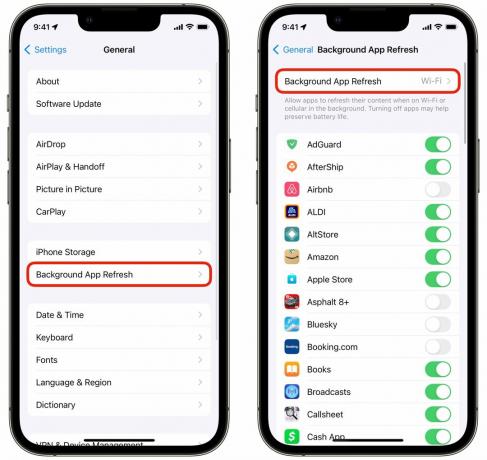
Captură de ecran: D. Griffin Jones/Cultul Mac
Mai târziu, Apple a introdus o funcție care permite aplicațiilor să actualizeze conținutul în fundal, de asemenea, numită Actualizează aplicația de fundal. Telefonul dvs. judecă aplicațiile care au voie să facă acest lucru în funcție de utilizarea dvs.
Daca într-adevăr contează pentru dvs., aveți un singur comutator pe care îl puteți utiliza pentru a preveni reîmprospătarea aplicațiilor în fundal. Oprește-l în Setări > General > Actualizare aplicație în fundal și reduceți-l la Wifi sau opriți-l complet.
Odată ce ați făcut asta, puteți opri ștergerea aplicațiilor, deoarece nimic nu se va întâmpla în fundal fără să știți.
Și chiar și așa, Background App Refresh este foarte inteligent în ceea ce privește conservarea bateriei în primul rând. L-aș dezactiva în mod selectiv doar pentru aplicațiile care sunt cei mai rău infractori: Amazon, Instagram, Snapchat etc.
Știu că este greu să schimbi obiceiurile
Odată ce înveți cum să închizi aplicațiile pe iPhone, s-ar putea să crezi în mod eronat că este bine ca telefonul tău să o facă tot timpul. Nu este cazul.
Oprirea forțată a aplicațiilor nu vă economisește bateria și nu accelerează telefonul - de fapt, vă epuizează bateria și o încetinește.
Doar glisați în sus la ecranul de pornire și nu vă faceți griji pentru asta.
